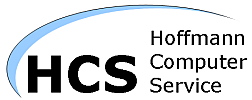
|
 |
STL-Upload:
Bitte packen Sie immer nur ein Bauteil in eine CAD Datei. Wenn Sie mehre Bauteile haben so erzeugen Sie für jedes Bauteil eine eigene Datei. Wir hatten Probleme mit Dateien wo mehre Bauteile in einer CAD Datei abgelegt waren. Es gab da einen Höhenversatz von nur 0,1 mm in der Z-Achse die zu einem 'nicht drucken wollen' geführt hat. Der Slicer hat unter dem Bauteil einen leeren Layer gesetzt. Der Druck einen Layer höher hat zu keiner Haftung auf unseren Druckbetten geführt.
Maßstab:
Bitte beachten Sie das alle Werte in Millimetern angegeben werden müssen. Die Drucker arbeiten alle im Millimeter Maßstab und deshalb müssen auch die CAD Zeichnungen in Millimeter als Grundlage eingestellt werden.
Ausrichtung der Bauteile:
Alle Bauteile werden so gedruckt wie Sie diese in der STL Datei ausgerichtet haben. Beachten Sie dabei das die Unterseite des Bauteiles auf eine glatten Platte liegt und deshalb extrem glatt wird in Gegensatz zu den anderen. Auch sollte mach darauf achten das man am besten eine ebene Fläche unten hat um sauber drucken zu können. Sollten auf allen Seiten hervorstehende Kanten sein, so wird der Druck automatisch mit Supportmaterial hochgehoben. Das bedeutet aber auch das mehr Filament verbraucht wird und die Kosten steigen.
Beachten Sie dabei auch das die ebenen eine andere Festigkeit haben als in der Höhenrichtung. Wenn Sie also mechanisch belastete Bauteile drucken lassen wollen, so müssen Sie sich mit der mechanischen Belastbarkeit auseinander setzen. Wir können das nicht für Sie machen, wir drucken wie übermittelt.
Wir drehen nur wenn die Außenmaße ein Druck in die Höhe nötig machen.
Dateiname:
Es können alle STL Dateien hochgeladen werden. Sie sollten nur darauf achten keine Sonderzeichen im Dateinamen zu haben. Unser Script eliminiert die meisten Sonderzeichen, kann aber wegen der Menge an Sonderzeichen einfach nicht alle kennen.
Fehler in Datei:
Unser Script schaut nach ob Fehler in der Struktur der STL Dateien sind. Dies kann durch Ãœbertragungsfehler vorkommen oder bei der Erstellung der CAD Datei. Oft reicht es die CAD Datei nochmal hoch zu laden oder die STL Datei im CAD Programm neu als STL Datei ab zu speichern.
Ein File aber in verschiedenen Farben:
Wenn Sie gleiche Bauteile mit dem gleichen Dateinamen in verschiedenen Farben gedruckt haben möchten, dann müssen Sie diese Datei mehrfach hochladen. Machen Sie sich keine Sorgen um den Dateinamen, wir benennen diese Datei um so das diese nicht mit der anderen gleichen Datei kollidiert.
Dieses gleiche Bauteil können Sie nun getrennt verschiedene Farben zuweisen. Jeder Upload ist wie ein anderes Bauteil.
Wartezeit nach Upload:
Es kann einen Moment dauern bis die Datei(en) hochgeladen sind. Anschließend erfolgt von jeder Datei eine Berechnung der Werte zum Druck. So können wir auf den Cent genau den Preis berechnen.Wenn Sie gewisse Daten Ändern wie z.B. Infill, dann erfolgt eine Neuberechnung der Druckdaten, das kann etwas dauern.
Berechnungen:
Wir berechnen nur reale Preise und schätzen nicht einfach wie es fast alle anderen machen. Wir haben in Jahr 2015 alle frei verfügbaren Scripte zur Berechnung der STL Druckdaten angeschaut und ausprobiert. Keines davon hat richtig gerechnet im Vergleich zu einer Slicer Berechnung! Deshalb haben wir selbst ein Script aufwendig geschrieben. Das rechnet wie ein Slicer exakt.
Bilder:
Nach dem Upload und der Berechnung wird ein Bild der CAD Zeichnung erstellt und angezeigt damit Sie sehen welche Datei Sie mit den Daten versehen.
Diese Funktion haben wir leider aktuell deaktivieren müssen. Die Berechnung der Bilder dauerte einfach zu lange. Bei Komplexen Bauteilen die aus über 100.000 Dreiecken bestanden ist die Bearbeitung wegen Zeitüberschreitung abgebrochen worden.